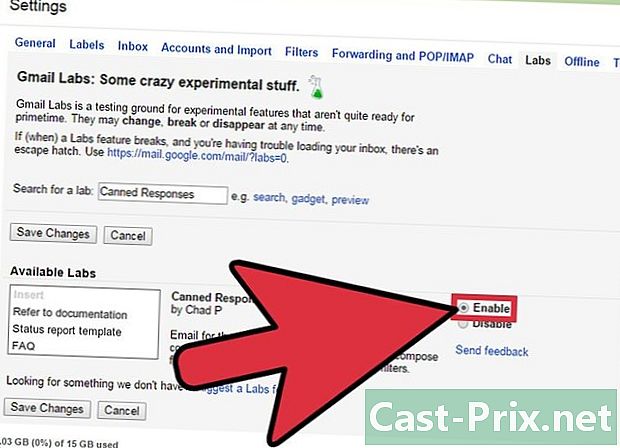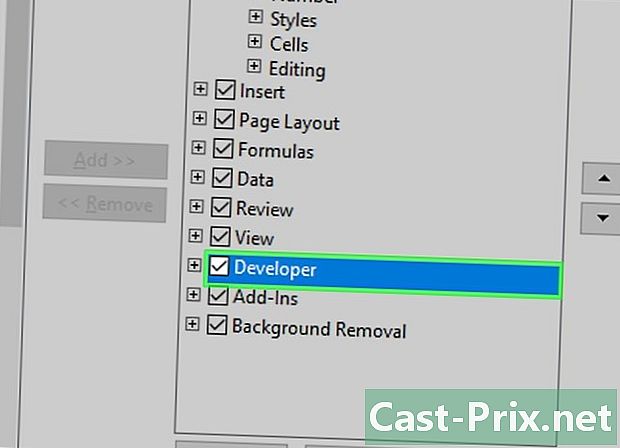Как да премахнете празните редове от Google Таблици
Автор:
Randy Alexander
Дата На Създаване:
25 Април 2021
Дата На Актуализиране:
1 Юли 2024

Съдържание
- етапи
- Метод 1 Премахване на линиите един по един
- Метод 2 Използвайте филтър
- Метод 3 Използвайте добавка
Google Sheets е електронната таблица на офис пакета на Google Docs. Това е много мощен инструмент, който е достъпен в интернет, така че няма софтуер, който да се инсталира на вашия компютър. Има много възможни действия, като например изтриване на празни редове, които могат да бъдат извършени, следвайки 3 различни метода.
етапи
Метод 1 Премахване на линиите един по един
-

Достъп до Google Таблици. Отворете вашия интернет браузър и потърсете Google Таблици, Ако акаунтът ви в Google е активен, можете да видите списък на вашите електронни таблици в Google Таблици.- Ако не сте влезли в профила си в Google, включете го!
-

Отворете електронна таблица с Google Таблици. Изберете един от документите, които имате в Google Таблици. -

Изберете линия. В електронната таблица щракнете с десния бутон върху номера на реда, който искате да изтриете. Номерирането на линиите е отляво на електронната таблица. -

преса Изтриване на реда. В менюто conuel, което се показва, щракнете Изтриване на реда за да премахнете реда от електронната таблица.
Метод 2 Използвайте филтър
-

отворено Google Таблици. Отидете до вашия интернет браузър, след което потърсете Google Таблици, След като е отворен, ако акаунтът ви в Google е активен, ще видите списък с вашите документи в Google Таблици. -

Изберете документ. Изберете един от документите си в Google Таблици. -

Изберете вашите данни Щракнете в първата клетка с данни и след това разширете избора си, за да маркирате всички клетки, съдържащи поне данни. -

преса данни. В лентата с менюта на вашия лист щракнете данни. -

Изберете Създайте филтър. В списъка с функции, който се отваря, щракнете Създайте филтър. -

Докоснете зеления триъгълник. В първата клетка в горния десен ъгъл на вашия избор можете да видите малък триъгълник, направен от три хоризонтални линии, щракнете върху него. -

Кликнете върху Сортиране A → Z. В списъка с опции, който се показва,
изберете Сортиране A → Z така че всички клетки, съдържащи данни, се реорганизират и празните клетки са под тях.
Метод 3 Използвайте добавка
-

Преглед на страницата на Google Таблици. Търсете във вашия интернет браузър Google Таблици, Обърнете внимание, че когато отворите профила си в Google, ще видите списък с вашите документи в Google Таблици. -

Изберете документ. Отворете електронна таблица. -

преса Допълнителни модули. В лентата с менюта на вашата електронна таблица щракнете Допълнителни модули. -

Изберете Изтеглете добавки. В менюто conuel, което се отваря, щракнете Изтеглете добавки. -

Използвайте функцията търсене. В отворения прозорец, който се отваря, щракнете в полето за търсене горе вдясно.
Регистрирайте се Премахване на празни редове, това означава изтрийте празни редове и натиснете клавиша влизане на вашата клавиатура. Имайте предвид, че няма да намерите модула на френски език, така че трябва да извършите търсенето на английски. -

Натиснете бутона + Безплатно. В списъка с предложени за вас модули натиснете синия бутон + Безплатно на модула Премахване на празни редове (и още), изображението на този модул показва ластик. -

Изберете профила си в Google Кликнете върху вашия акаунт в Google Ако използвате няколко акаунта, ще бъдете помолени да изберете кой акаунт искате да добавите добавката. -

преса разрешително. След като прочетете информацията в прозореца на conuelle, щракнете разрешително. -

Продължавайте Допълнителни модули. Отворете отново Допълнителни модули която е в лентата с менюта на вашата електронна таблица. -

Кликнете върху Премахване на празни редове (и още). В менюто conuel, което се отваря, изберете Премахване на празни редове (и още). -

преса Изтриване / скриване на празни редове / колони. В менюто conuel на модула щракнете Изтриване / скриване на празни редове / колони което означава изтрийте / скрийте празни редове / колони за да отворите прозорец с опции вдясно. -

Изберете целия лист. Щракнете в сивото поле в горната лява част, за да изберете целия лист.- Можете също така да направите Ctrl+А за да изберете всички клетки в листа.
-

Натиснете бутона Изтриване. В прозореца вдясно кликнете върху Изтриване което означава премахване така че всички празни редове да бъдат изтрити.